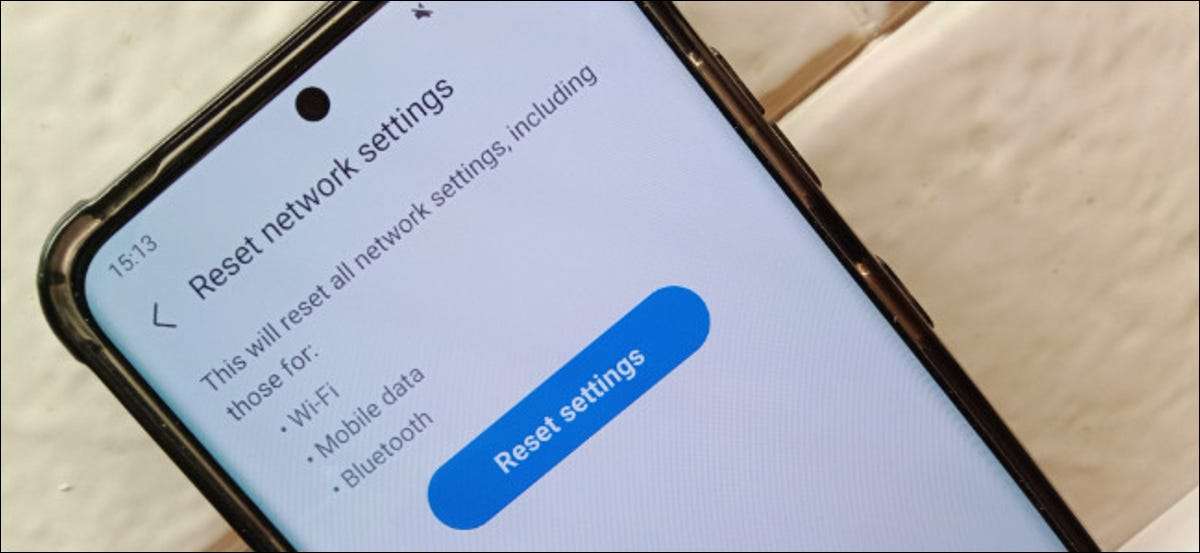
Jos sinulla on ongelmia yhteyden Wi-Fi-verkon tai Bluetooth-laitteeseen Android-älypuhelimella tai tablet, se voi olla aika nollata verkkoasetukset. Se voisi poistaa mahdolliset ristiriidat. Voit tehdä, että sinun täytyy noudattaa näitä ohjeita.
Ennen kuin aloitamme, varoituksen sana. ongelmia Android hajanaisuus ovat hyvin tunnettuja ja dokumentoituja, jossa jopa asetusvalikossa voi vaihdella laitteesta toiseen. Onneksi monet Android valmistajat ovat nyt valinneet käyttää ”varastossa” Android käyttöliittymä (tai jotain vastaavaa) laitteilleen sen sijaan personalizing heille mukautetun käyttöliittymän.
Jos et tiedä, mitä vaiheista, ohjeiden mukaisesti ”varastossa” Android, koska he todennäköisesti vastaamaan (tai lähes samat) mitä näet laitteen päästä samaan lopputulokseen.
Nollaa verkkoasetukset on Kanta Android-laitteet
Jos käytät laitetta, joka on käynnissä ”varastossa” Android (8.1 Oreo tai uudempi), se tarkoittaa, että olet todennäköisesti käyttää Googlen myöntämät Android käyttöliittymän (tai jotain hyvin samankaltainen) tulee noudattaa ohjeita nollata verkkoon asetukset.
Samsung laite omistajat kuitenkin tulee ohjeiden seuraavassa jaksossa.
Aloittaa nollaamisella verkkoasetukset avaamalla asetusvalikko. Voit tehdä tämän napauttamalla ”Settings” sovellus -kuvaketta sovellusten laatikon. Vaihtoehtoisesti pyyhkäisemällä alaspäin näytön ylälaidassa tarkastella ilmoituksia varjossa ja napauttamalla rataskuvaketta oikeassa yläkulmassa.
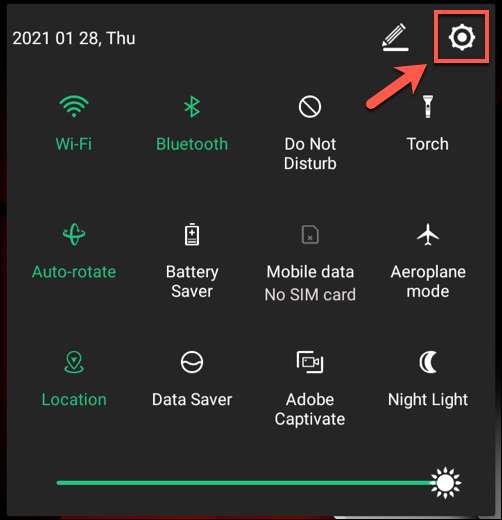
Kun ”Settings” valikko, kosketa ”System” vaihtoehto.
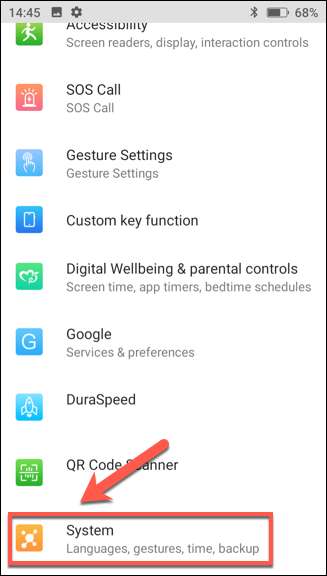
Seuraavaksi valitse ”Nollaa asetukset” tarkastella käytettävissä olevia vaihtoehtoja palauttanut laitteen. Voit joutua kosketa Lisäasetukset & gt; Nollaa asetukset sen sijaan, laitteesta riippuen.
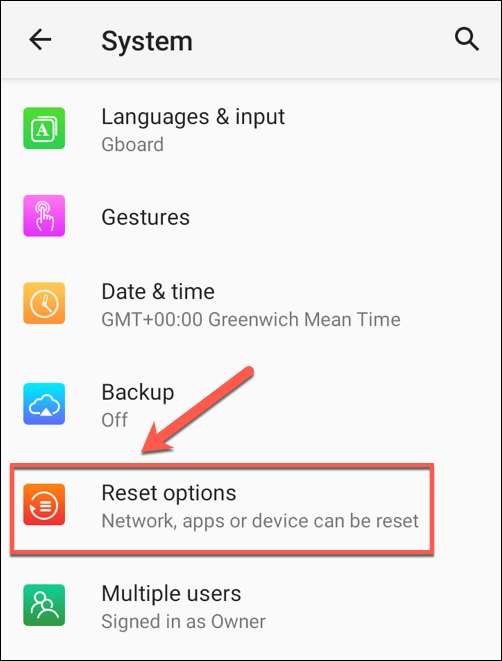
Kun ”Reset Options” -valikosta, voit palauttaa järjestelmän eri asetuksia. Nollata verkkoasetukset kokonaisuutena napauttamalla ”Nollaa Wi-Fi, Mobile & amp; Bluetooth”tai’Nollaa verkkoasetukset’vaihtoehto, riippuen version Android.
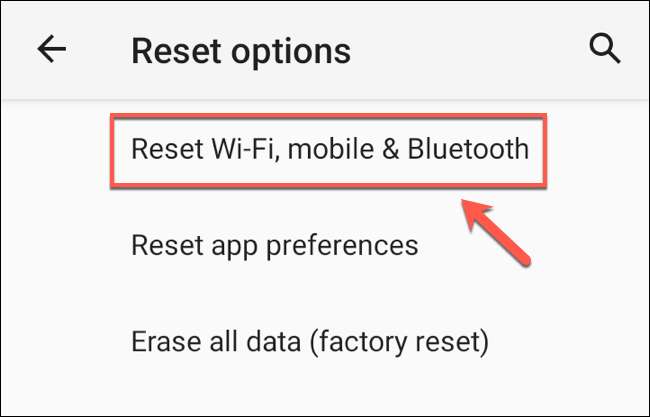
Sinun täytyy vahvistaa, että haluat jatkaa. Kosketa ”Nollaa asetukset” aloittaa prosessin.
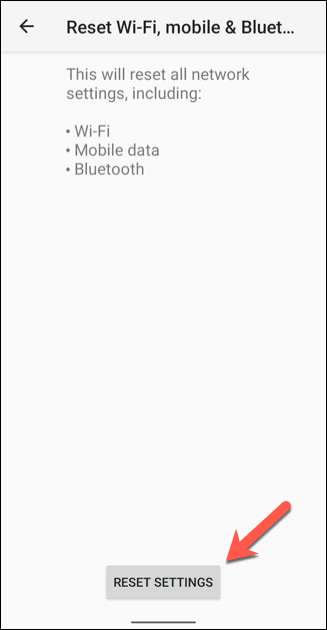
Tarjota ruudunlukituksen PIN-koodin, salasanan, sormenjälki tai muita varmennus, sitten ”Nollaa asetukset” uudelleen vahvistukseksi.
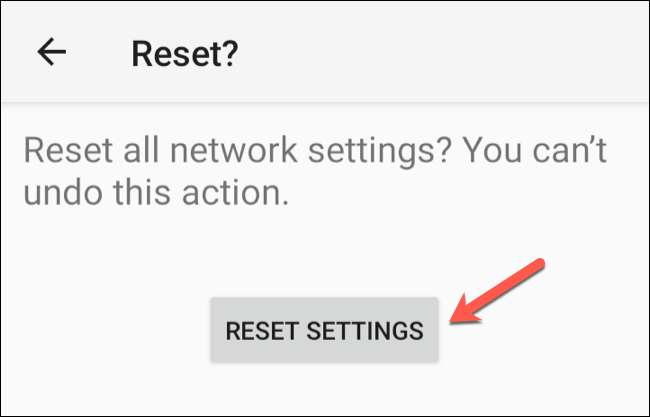
Kun tämä on valmis, Android-laitteen verkkoasetukset palauttaa oletusasetukset, ja sinun pitäisi käynnistä laite muutosten tekemiseen. Sen jälkeen sinun on uudelleen yhteys Wi-Fi- tai mobiiliverkossa tai palauttamaan kaikki aikaisemmat yhteydet Bluetooth-laitteita.
Nollaa verkkoasetukset Samsung Devices
Vaikka useimmat valmistajat ovat siirtymässä Android tasaisuuden kanssa ”varastossa” käyttöliittymä, Samsung on yksi harvoista valmistajista, joka edelleen käyttää oman käyttöliittymän (Viimeksi nimeltään ”One UI”) ja Android älypuhelimet ja tabletit.
Liittyvät: Mitä Android Skins?
Jos yrität palauttaa verkkoasetuksia Samsung Android-laitteella, aloita napauttamalla ”Asetukset” app App laatikon. Vaihtoehtoisesti pyyhkäisemällä alaspäin näytön ylälaidassa tarkastella ilmoituksia varjossa, napauttamalla rataskuvaketta.
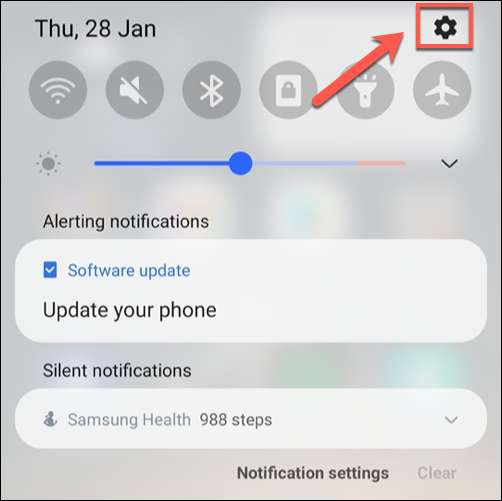
Kun ”Settings” valikko, kosketa ”General Management” vaihtoehto.
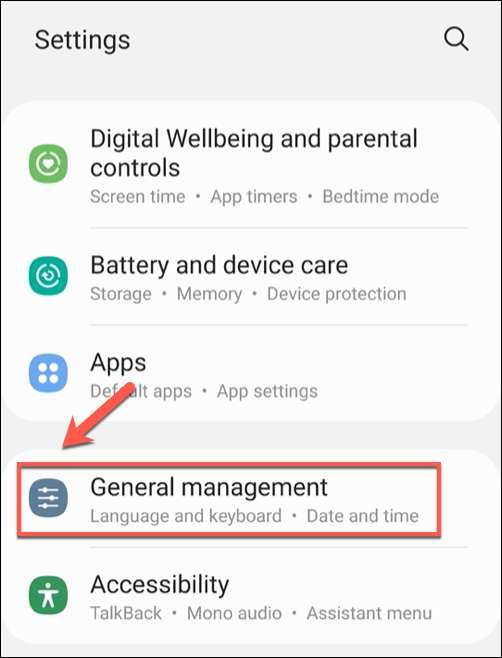
”Yleiset Management” valikosta ”Reset” vaihtoehto tarkastella käytettävissä olevia vaihtoehtoja palauttanut laitteen.
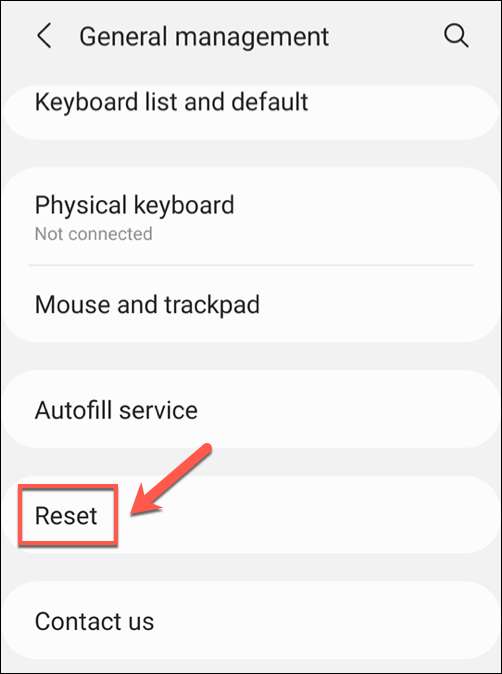
Kosketa ”Nollaa verkkoasetukset” vaihtoehto ”Poista” valikosta jatka seuraavaan vaiheeseen.

Nollaaminen verkkoasetukset Android on pyyhkivä kaikki aiemmat asetukset Wi-Fi ja mobiilidatayhteydet sekä kaikki aiemmin yhdistetty Bluetooth-laitteita.
Jos olet tyytyväinen edetä, napauttamalla ”Nollaa asetukset” vaihtoehto.
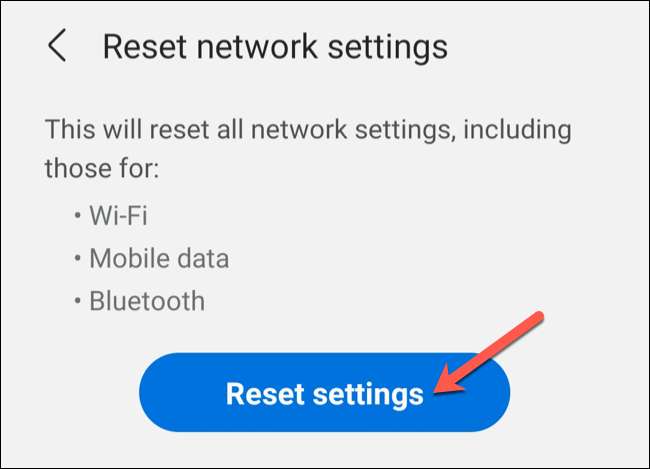
Saatat joutua vahvistamaan henkilöllisyytesi PIN-koodilla, salasanalla, sormenjälkillä tai muulla todennuksen muodossa. Anna tämä, napauta sitten "RESET" aloittaaksesi prosessin.
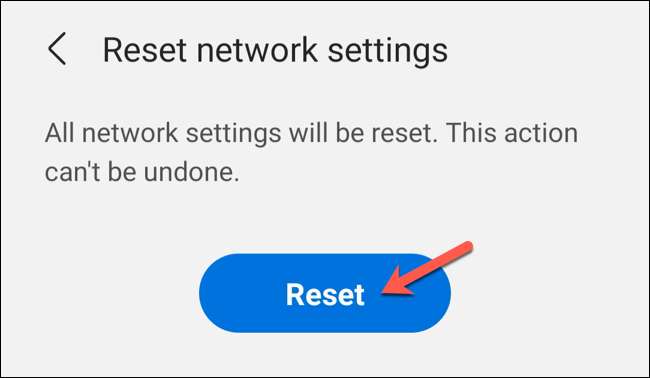
Kun olet palauttanut verkkoasetukset, käynnistä Samsung-puhelin uudelleen. Sinun on liityttävä laitteisiin ja Wi-Fi- tai Mobile Network Connectionsiin, kun tämä on valmis.






